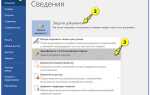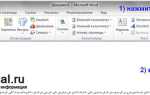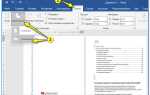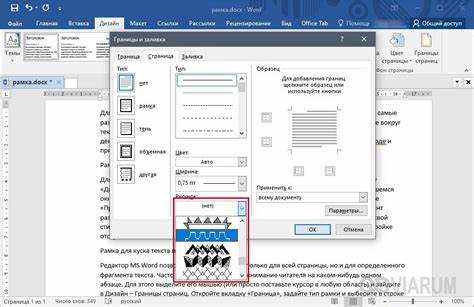
Microsoft Word 2010 предоставляет несколько вариантов оформления документа с помощью рамок, которые могут подчеркнуть важность текста или придать документу более профессиональный вид. Рамки можно добавлять как к отдельным абзацам, так и ко всему документу. В этой статье рассмотрим, как создать и настроить рамку для вашего текста в Word 2010.
Чтобы вставить рамку вокруг всего документа, откройте вкладку Разметка страницы и выберите пункт Границы страницы. Здесь вы найдете настройки для добавления как простых, так и более сложных рамок с различными стилями и цветами. Рамки могут быть как сплошными, так и пунктирными, а также их можно настроить по ширине и расстоянию от текста.
Кроме того, для выделения отдельных частей текста можно использовать рамки на уровне абзацев. Для этого нужно перейти на вкладку Главная, выбрать абзац и активировать кнопку Границы в разделе «Абзац». Это позволяет добавлять рамки для выделения цитат, таблиц или отдельных частей документа. Такие рамки можно настроить по желанию, например, сделать их толще или изменить цвет.
Этот функционал полезен при оформлении официальных документов, отчетов, предложений и других материалов, где нужно выделить ключевые элементы и придать тексту аккуратный, структурированный вид.
Выбор типа рамки для документа в Word 2010
В Microsoft Word 2010 доступно несколько типов рамок, которые можно использовать для оформления документа. Они варьируются от простых линий до более сложных, с декоративными элементами. Важно выбрать подходящий тип в зависимости от стиля документа и его назначения.
Простая линия – это самый базовый и распространённый вариант рамки. Он идеально подходит для стандартных документов, таких как отчёты или письма. Линия может быть сплошной или пунктирной, с различной толщиной и цветом.
Декоративная рамка включает в себя узоры или рисунки, которые могут добавить индивидуальности документу. Этот тип часто используется для пригласительных, дипломов или других документов, где важна эстетическая составляющая.
Сложные рамки могут сочетать несколько элементов, таких как сочетания линий разной толщины или использование текста внутри рамки. Этот тип подходит для официальных документов, которые требуют дополнительного оформления или структурирования информации.
Для выбора нужной рамки следует учитывать контекст документа и его целевое назначение. Простая линия хороша для повседневных задач, в то время как декоративная или сложная рамка подчеркнёт важность или торжественность документа.
Шаги для добавления рамки через меню «Дизайн»
Для того чтобы добавить рамку вокруг всего документа в Word 2010, воспользуйтесь меню «Дизайн». Этот метод позволяет быстро и удобно оформить страницу, при этом настройка рамки осуществляется через несколько простых шагов.
-
Перейдите на вкладку «Дизайн» в верхней панели инструментов.
-
Найдите раздел «Границы страницы» в группе «Фон страницы». Нажмите на кнопку «Границы страницы».
-
В открывшемся окне «Границы и заливка» выберите вкладку «Граница». Здесь вы увидите несколько вариантов рамок, таких как линия, двойная линия, пунктик и другие.
-
Настройте тип рамки: в разделе «Стиль» выберите линию, которая вам подходит, в разделе «Цвет» выберите нужный оттенок, а в разделе «Ширина» выберите толщину линии.
-
В блоке «Параметры» определите, где должна быть размещена рамка: «Все стороны», «Внешние» или «Внутренние». Также можно настроить отступы от края страницы для большей гибкости.
-
Для добавления узора в рамку используйте параметры в разделе «Рисунок». Выберите рисунок, который будет использован в качестве фона рамки.
-
После настройки всех параметров нажмите «ОК», чтобы применить изменения. Рамка будет добавлена ко всему документу.
Этот способ позволяет не только установить базовую рамку, но и настроить ее внешний вид, что делает оформление документа более индивидуальным и профессиональным.
Как настроить толщину и стиль линии рамки
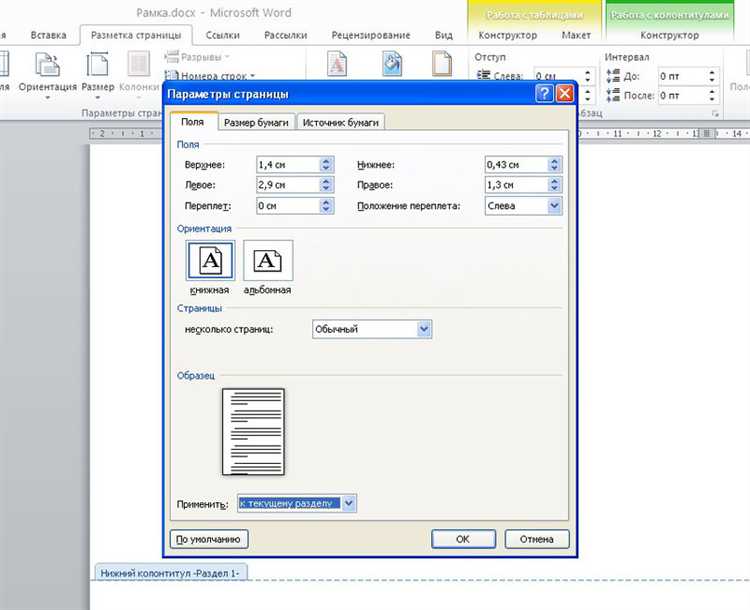
Чтобы настроить толщину и стиль линии рамки в Word 2010, откройте вкладку «Дизайн» на панели инструментов. В разделе «Границы страницы» выберите «Границы». В открывшемся окне «Границы и заливка» перейдите во вкладку «Граница».
Для изменения толщины линии выберите параметр «Ширина» и укажите нужное значение. Вы можете выбрать одну из предложенных стандартных толщин или задать собственное значение в пикселях. Обычно для тонкой линии подходит значение от 0,5 до 1 pt, для более выраженной – от 3 до 6 pt.
Для настройки стиля линии воспользуйтесь меню «Тип линии». Здесь доступны различные варианты: сплошная, пунктирная, штриховая и другие. Выберите стиль, который наилучшим образом подходит для оформления вашего документа. Например, для официальных документов предпочтительнее использовать сплошную линию, а для оформления креативных материалов – пунктирные или штриховые линии.
При необходимости вы можете настроить цвет рамки. Для этого выберите параметр «Цвет» и установите нужный оттенок из предложенной палитры или создайте свой собственный цвет. Вы можете выбрать стандартные цвета или использовать более сложные оттенки, если хотите подчеркнуть дизайн документа.
После внесения всех настроек нажмите «ОК», чтобы применить изменения. Ваши параметры рамки будут сразу отображены на странице.
Выбор цвета рамки и её оформление
При выборе цвета рамки в Word 2010 важно учитывать общий стиль документа и его предназначение. Для деловых документов лучше использовать нейтральные цвета, такие как черный или темно-серый. Яркие и насыщенные оттенки, например, красный или синий, подходят для создания акцентов, но могут быть слишком навязчивыми в официальных текстах.
Чтобы изменить цвет рамки, перейдите в меню «Дизайн страницы», выберите «Границы страницы» и затем перейдите в раздел «Цвет». В открывшемся списке доступны как стандартные цвета, так и пользовательские, которые можно выбрать для более индивидуального оформления. Выбор пользовательского цвета дает возможность использовать точный оттенок с помощью цветового кода или палитры.
Кроме того, можно настроить прозрачность рамки. Это особенно полезно для документов с фоном, где необходимо, чтобы границы не перекрывали текст, но при этом оставались видимыми. В разделе «Границы страницы» выберите «Настроить» и затем выберите нужную степень прозрачности.
Чтобы рамка выглядела гармонично, стоит учесть толщину линии. Для серьезных документов лучше использовать тонкие линии (0,5–1 пт), а для более креативных и нестандартных проектов можно экспериментировать с более широкими вариантами (до 3 пт).
Добавление рамки на одну страницу или на весь документ
В Word 2010 добавление рамки может быть полезным для оформления документа или выделения конкретной части текста. Вы можете выбрать, чтобы рамка отображалась только на одной странице или на всем документе. Рассмотрим, как это сделать.
Добавление рамки на одну страницу
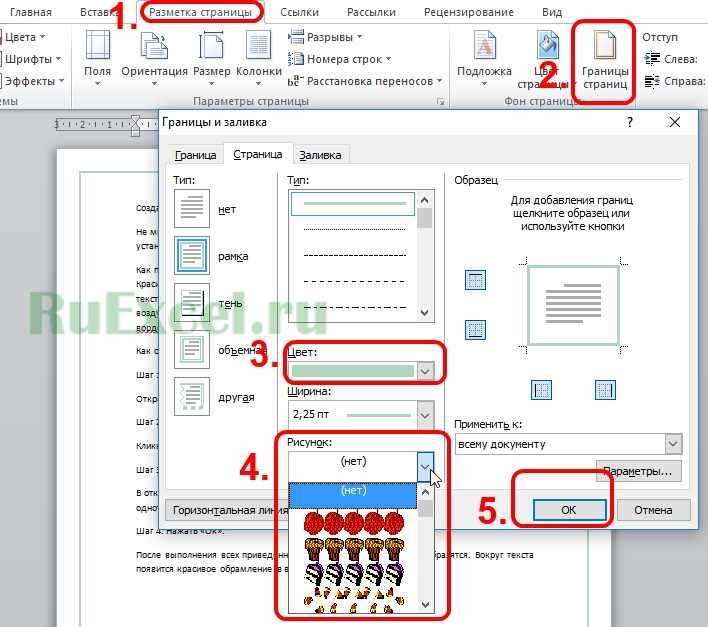
Для добавления рамки только на одну страницу, выполните следующие шаги:
- Перейдите в вкладку Разметка страницы.
- В группе Фон страницы нажмите на кнопку Границы страницы.
- Откроется окно Границы и заливка. В этом окне выберите вкладку Границы.
- В разделе Применить к выберите Текущая страница.
- Настройте тип и стиль рамки (цвет, толщина линии, стиль линии).
- Нажмите ОК для применения рамки только к текущей странице.
Добавление рамки на весь документ
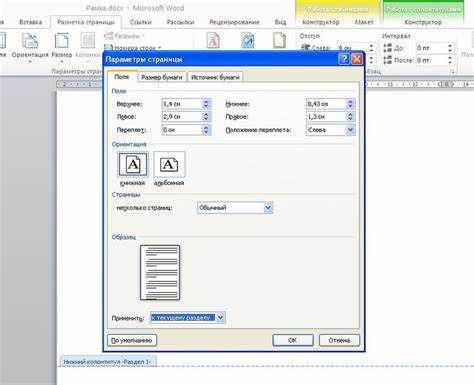
Чтобы добавить рамку на весь документ, выполните следующие действия:
- Перейдите в вкладку Разметка страницы.
- Нажмите на кнопку Границы страницы в группе Фон страницы.
- В окне Границы и заливка перейдите на вкладку Границы.
- В разделе Применить к выберите Весь документ.
- Настройте стиль, цвет и толщину рамки.
- Нажмите ОК для применения рамки ко всему документу.
Если вы хотите настроить рамку таким образом, чтобы она не выходила за пределы поля страницы, выберите соответствующие параметры в разделе Параметры окна Границы и заливка.
Советы
- При использовании рамки для всего документа, убедитесь, что она не мешает тексту и не выходит за пределы области печати.
- Можно комбинировать рамки с другими элементами оформления, например, с цветными фонами для выделения текста.
- Для оформления только определенных частей страницы, можно использовать текстовые блоки с рамками, которые добавляются через функцию «Текстовое поле».
Как изменить отступы рамки для текста в документе
В поле Отступы можно указать значения отступов с каждой стороны рамки (слева, справа, сверху и снизу). Значения могут быть заданы в миллиметрах или сантиметрах, в зависимости от вашей локализации. По умолчанию установлены стандартные отступы, но вы можете задать их индивидуально. Например, для уменьшения отступа сверху введите меньшее значение, если хотите увеличить – соответственно большее.
Кроме того, важно понимать, что отступы влияют на общий вид документа. Чем меньше отступы, тем ближе текст будет к рамке. Это позволяет добиться более компактного оформления, но может ухудшить читаемость, если текст слишком близко к краям.
После внесения изменений нажмите ОК, чтобы применить настройки. Вы можете повторно изменить отступы в любой момент, если оформление документа требует корректировки.
Удаление рамки из документа в Word 2010
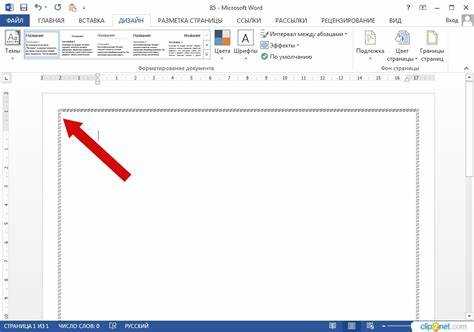
Для удаления рамки из документа в Word 2010 выполните следующие шаги:
1. Выделите область с рамкой. Если рамка применяется ко всему документу, достаточно кликнуть в любом месте страницы. Если рамка была добавлена к отдельному элементу (например, таблице или текстовому блоку), щелкните внутри этого элемента.
2. Откройте меню «Конструктор». На вкладке «Вставка» в группе «Иллюстрации» нажмите на кнопку «Фигуры», затем выберите «Обводка» или «Граница». В открывшемся меню выберите «Нет границы», чтобы полностью удалить рамку.
3. Используйте команду «Границы и заливка». Перейдите во вкладку «Дизайн», затем откройте раздел «Границы страницы». В окне, которое появится, выберите «Нет», чтобы удалить все рамки вокруг текста.
4. Удаление рамки вокруг таблицы. Если рамка применяется только к таблице, выберите её. В контекстном меню (правый клик) выберите «Границы и заливка», затем в разделе «Границы» нажмите «Нет». Это удалит рамку, не затронув саму таблицу.
5. Удаление рамки с текста. Если рамка добавлена к тексту, откройте меню «Границы» через вкладку «Главная». Здесь выберите команду «Границы и заливка» и в разделе «Границы» установите «Нет».
После выполнения этих шагов рамка будет удалена из документа.
Вопрос-ответ:
Как добавить рамку в документ в Word 2010?
Для того чтобы добавить рамку в документ, откройте его в Microsoft Word 2010, перейдите на вкладку «Дизайн» на верхней панели, затем выберите «Границы страницы». В открывшемся окне можно выбрать различные типы рамок, их цвет и стиль. После этого нажмите «ОК», и рамка будет добавлена к вашему документу.
Можно ли сделать рамку только вокруг текста в Word 2010?
Да, в Word 2010 можно создать рамку, которая будет только вокруг текста. Для этого нужно выбрать участок текста, затем на вкладке «Главная» нажать на иконку «Границы» (иконка с квадратом и линиями). В открывшемся меню выберите нужную границу для текста. Это позволит обрамить только выбранную часть текста, не затрагивая весь документ.
Как изменить стиль рамки в Word 2010?
Чтобы изменить стиль рамки в Word 2010, откройте документ, перейдите на вкладку «Дизайн», затем выберите «Границы страницы». В окне настройки рамки выберите вкладку «Граница» и настройте стиль, цвет и толщину линии. Вы также можете выбрать тип рамки (например, сплошную или пунктирную) и применить изменения к выбранной части документа или ко всему документу.
Могу ли я сделать рамку только для первой страницы документа в Word 2010?
Да, это возможно. Чтобы установить рамку только на первую страницу, откройте документ в Word 2010, перейдите в «Дизайн» и выберите «Границы страницы». В появившемся окне, в разделе «Применить к», выберите опцию «Первая страница». Это позволит установить рамку только на первой странице, в то время как остальные страницы останутся без изменений.
Как убрать рамку из документа в Word 2010?
Чтобы удалить рамку в Word 2010, откройте документ и перейдите на вкладку «Дизайн». Затем выберите «Границы страницы» и в открывшемся окне выберите пункт «Без границ». Нажмите «ОК», и рамка будет удалена из документа. Если рамка была применена только к части текста, то достаточно выбрать этот текст и снова применить опцию «Без границ» в меню «Границы».